✅ Como CREAR una BASE DE DATOS en ACCESS Desde Cero 😉 (2013, 2016, 2019, etc)
Summary
TLDREste tutorial enseña cómo crear una base de datos en Microsoft Access desde cero, aplicable a diversas versiones. Se inicia con la creación de una base de datos en blanco, seguida por el diseño de tablas donde se definen campos, tipos de datos y propiedades. Se establece una clave principal para garantizar la unicidad de los registros. Se instruye sobre cómo ingresar datos, destacando la importancia de los campos obligatorios y la correcta definición de los tipos de datos. Al final, se invita a los usuarios a suscribirse para continuar aprendiendo en los siguientes tutoriales.
Takeaways
- 😀 Se puede crear una base de datos en Access desde cero, aplicable a varias versiones como 2010, 2013, 2016 y 2019.
- 📚 Una base de datos es un conjunto de datos organizados para su uso posterior.
- 🛠️ Al iniciar, puedes elegir crear una base de datos en blanco o usar plantillas disponibles.
- 🔍 Es importante nombrar la base de datos y seleccionar la ubicación donde se guardará.
- 📊 La creación de tablas es fundamental, donde puedes definir campos como ID de estudiante, nombre y edad.
- ⚙️ Cada campo debe tener un tipo de dato adecuado, como texto corto, número o fecha.
- 🔑 Establecer una clave principal es crucial para garantizar la unicidad de los registros en la tabla.
- ✅ Puedes definir propiedades adicionales de los campos, como si son obligatorios o el tamaño máximo de caracteres.
- 📥 Al insertar registros, los campos obligatorios deben completarse para evitar errores.
- 🔄 En los próximos tutoriales, se explorarán más tipos de datos y la creación de tablas adicionales.
Q & A
¿Qué es una base de datos?
-Una base de datos es un conjunto de datos organizados que permite almacenar información para su uso posterior.
¿Qué versiones de Access son compatibles con este tutorial?
-El procedimiento es aplicable a cualquier versión de Access, incluyendo 2010, 2013, 2016 y 2019.
¿Cuál es el primer paso para crear una base de datos en Access?
-El primer paso es seleccionar 'Base de datos en blanco', nombrarla y elegir la ubicación para guardarla.
¿Qué opción se recomienda para crear tablas en Access?
-Se recomienda utilizar la opción 'Diseño de tabla' en la pestaña 'Crear' para tener un control más detallado al crear tablas.
¿Cómo se establece una clave primaria en una tabla?
-Para establecer una clave primaria, selecciona el campo que deseas designar como clave y haz clic en el ícono de 'Clave principal'.
¿Qué tipo de dato se utiliza para el 'ID de estudiante' y por qué?
-Se utiliza el tipo de dato 'Auto numeración' para el 'ID de estudiante' para garantizar que cada ID sea único y se genere de forma correlativa.
¿Es obligatorio ingresar un apellido al registrar un nuevo estudiante?
-Sí, el apellido es un campo requerido, lo que significa que no se puede dejar en blanco al registrar un nuevo estudiante.
¿Qué se debe hacer si un campo requerido queda vacío al guardar un registro?
-Si un campo requerido queda vacío, Access mostrará un error indicando que es necesario ingresar un valor en ese campo.
¿Qué ocurre cuando se selecciona 'Texto largo' como tipo de dato?
-Al seleccionar 'Texto largo', se permite ingresar una cantidad ilimitada de caracteres, eliminando el límite establecido en los campos de texto corto.
¿Qué se abordará en el siguiente video del tutorial?
-En el siguiente video se aprenderá a crear más tablas y a conocer otros tipos de datos y propiedades útiles para el diseño de bases de datos.
Outlines

Dieser Bereich ist nur für Premium-Benutzer verfügbar. Bitte führen Sie ein Upgrade durch, um auf diesen Abschnitt zuzugreifen.
Upgrade durchführenMindmap

Dieser Bereich ist nur für Premium-Benutzer verfügbar. Bitte führen Sie ein Upgrade durch, um auf diesen Abschnitt zuzugreifen.
Upgrade durchführenKeywords

Dieser Bereich ist nur für Premium-Benutzer verfügbar. Bitte führen Sie ein Upgrade durch, um auf diesen Abschnitt zuzugreifen.
Upgrade durchführenHighlights

Dieser Bereich ist nur für Premium-Benutzer verfügbar. Bitte führen Sie ein Upgrade durch, um auf diesen Abschnitt zuzugreifen.
Upgrade durchführenTranscripts

Dieser Bereich ist nur für Premium-Benutzer verfügbar. Bitte führen Sie ein Upgrade durch, um auf diesen Abschnitt zuzugreifen.
Upgrade durchführenWeitere ähnliche Videos ansehen

Qué es una Base de Datos y cómo crear una | Access desde cero #3

Como crear una Base de Datos en Access con tablas relacionadas. Este no es un video sobre Excel.

Como crear un FORMULARIO DE INGRESO DE DATOS en ACCESS en pocos minutos.
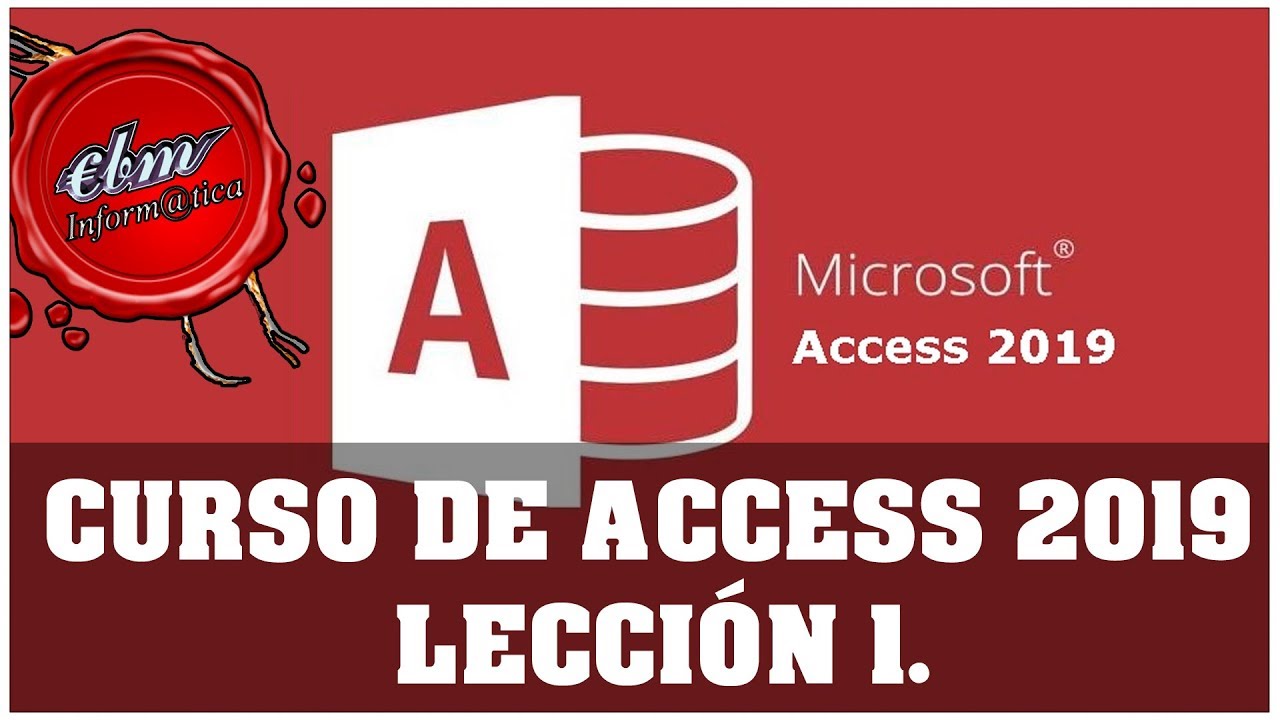
CURSO DE ACCESS 2019 - LECCIÓN 1 PRIMERA TABLA

CURSO DE ACCESS 2019 - LECCIÓN 8 NUEVA BASE DE DATOS Y COMO CREAR RELACIONES
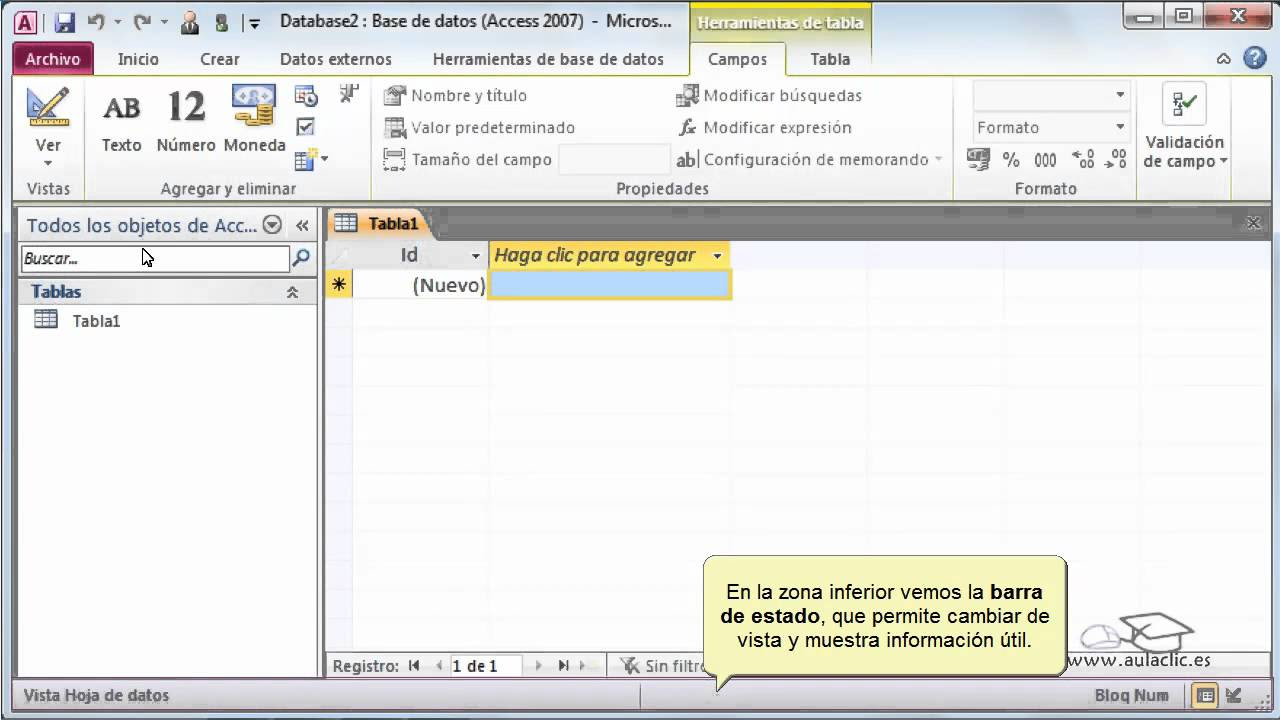
Curso de Access 2010. 1. Entorno básico.
5.0 / 5 (0 votes)
